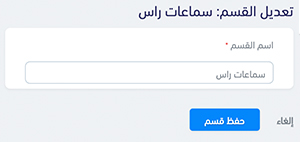خطوات تعديل أقسام الموقع
كيف يمكن تعديل قسم المنتجات بموقعي؟
احمد
آخر تحديث منذ ٣ أعوام
تعديل، إضافة، حذف، وما إلى ذلك من مهام إدارة موقع البيع الخاص بك التي لا تنتهي.
ولأننا نعلم أهمية هذه المهام لكل تاجر وصاحب موقع بيع إلكتروني، قمنا بضبط إعدادت إضافة وتعديل أقسام الموقع لتتمكن من القيام بها بسهولة حتى وإن كنت لا تملك أي خبرة فنية من قبل.
وفيما يلي سنتناول طريقة تعديل قسم منتجات بموقعك على جزئين:
- الجزء الأول من خلال جهاز اللابتوب الخاص بك.💻
- والجزء الثاني من خلال الهاتف المحمول.📱
أولًا: خطوات تعديل قسم منتجات من اللابتوب
1. سجل دخولك على لوحة تحكم موقعك من شوبلي.

2- اضغط على "أقسام" الموجودة يمين الشاشة كما موضح بالصورة التالية لبدء خطوات تعديل قسم منتجات على موقع البيع الخاص بك.
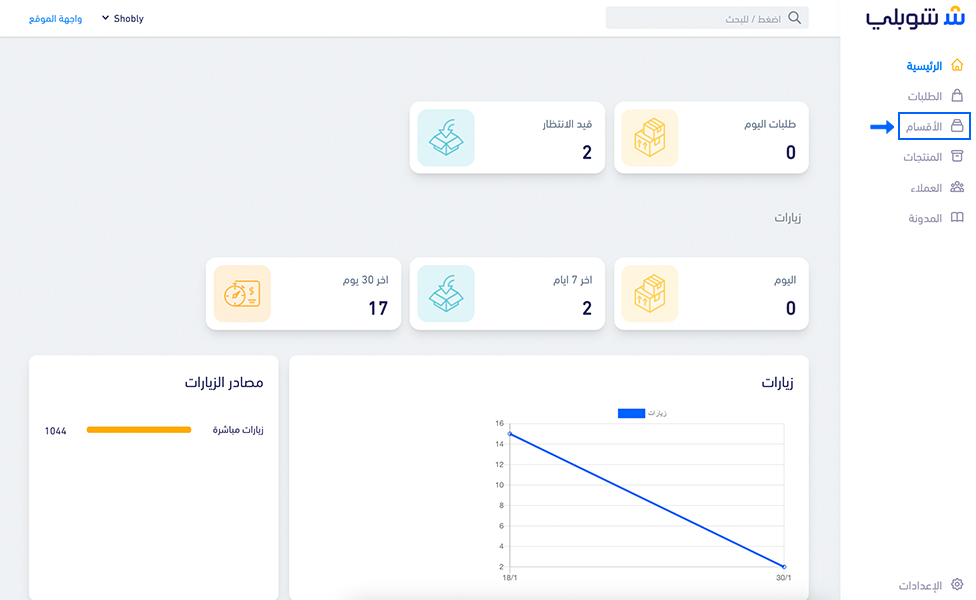
3- بعد ظهور قائمة أقسام المنتجات الموجودة بالموقع، يمكنك الآن اختيار القسم الذي تريد إجراء تعديل به.
على سبيل المثال، سنقوم بتعديل قسم "سماعات رأس" كما موضح أدناه، لذا قم بالضغط على أيقونة تعديل لتبدأ التعديل.
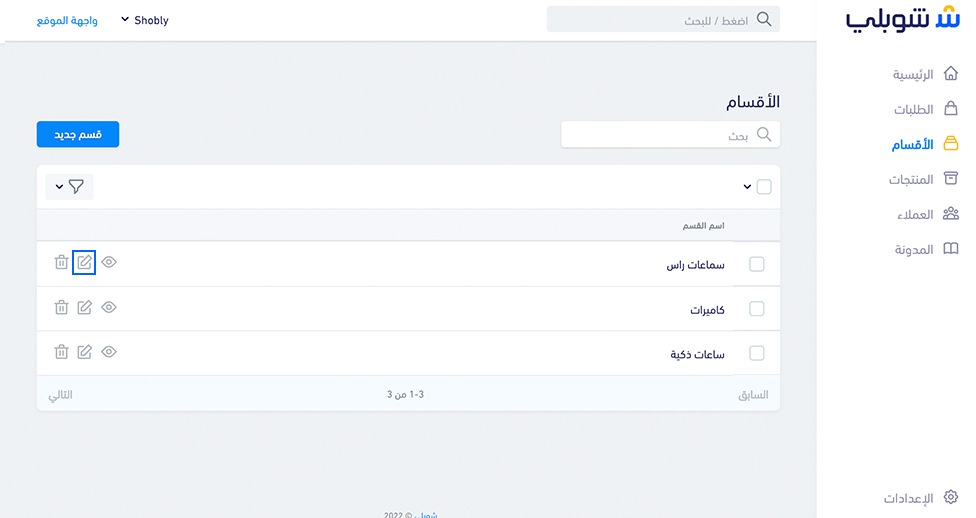
4- يمكنك الآن تعديل اسم القسم كما تريد، ثم اضغط على أيقونة "حفظ قسم"
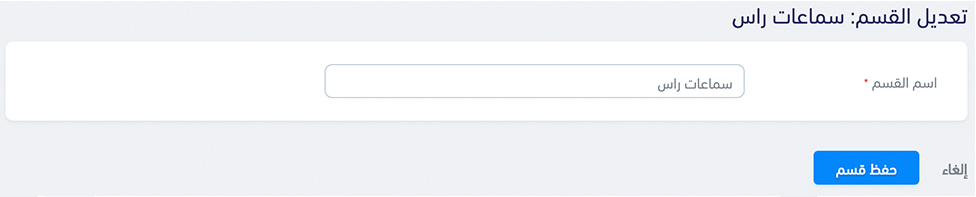
ثانيًا: خطوات تعديل قسم منتجات من الهاتف المحمول
1. سجل دخولك على لوحة تحكم موقعك من شوبلي.
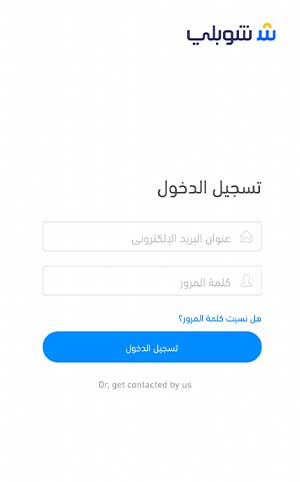
2- أنت الآن في الصفحة الرئيسية للوحة تحكم موقعك، اضغط على أيقونة الاختيارات الموجودة أعلى يمين الشاشة كما موضح في الصورة أدناه.
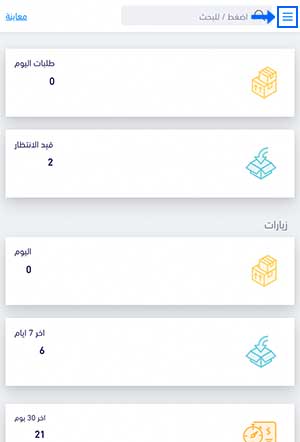
3- اضغط على "أقسام" للوصول إلى صفحة أقسام منتجاتك.
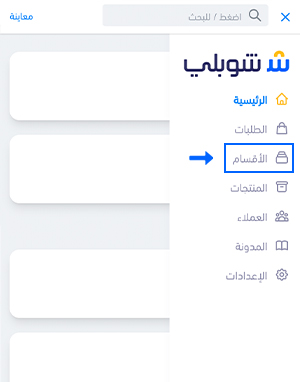
4- أنت الآن في صفحة قائمة أقسام منتجاتك على الموقع، اختر القسم الذي تريد إجراء تعديل به.
على سبيل المثال، سنقوم بتعديل قسم "سماعات رأس" كما موضح أدناه، لذا قم بالضغط على أيقونة تعديل كما موضح في الصورة لتبدأ التعديل.
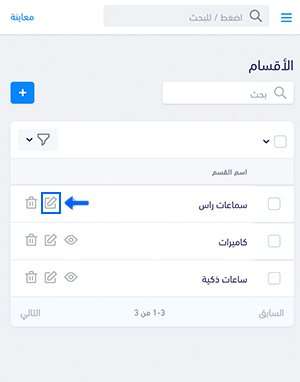
5- قم بإجراء التعديل على اسم القسم بما يناسب فئات منتجاتك وبالضغط على "حفظ قسم" سيتم ظهور الاسم الجديد أمامك بلوحة التحكم. ومن ثم اختر حفظ.